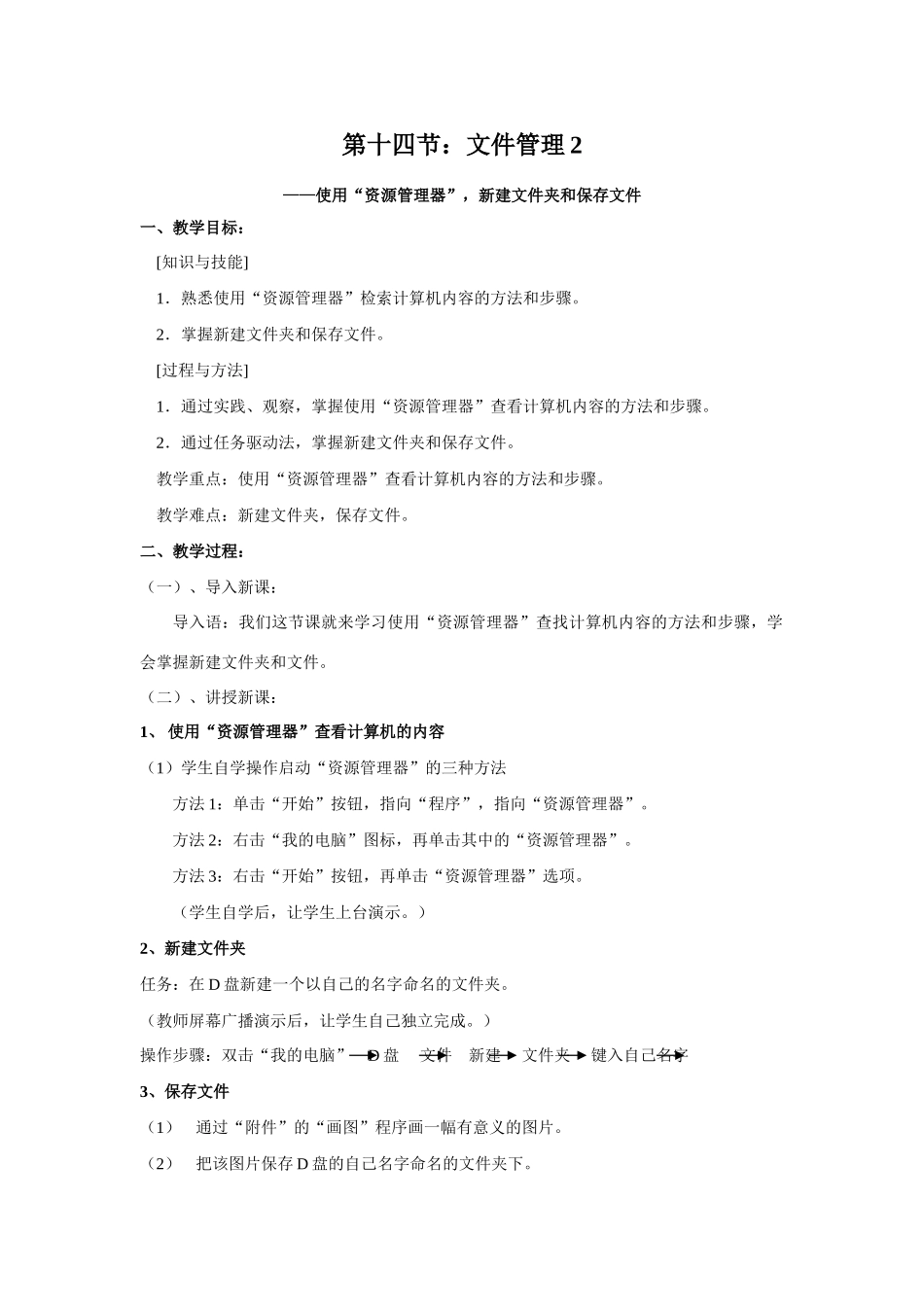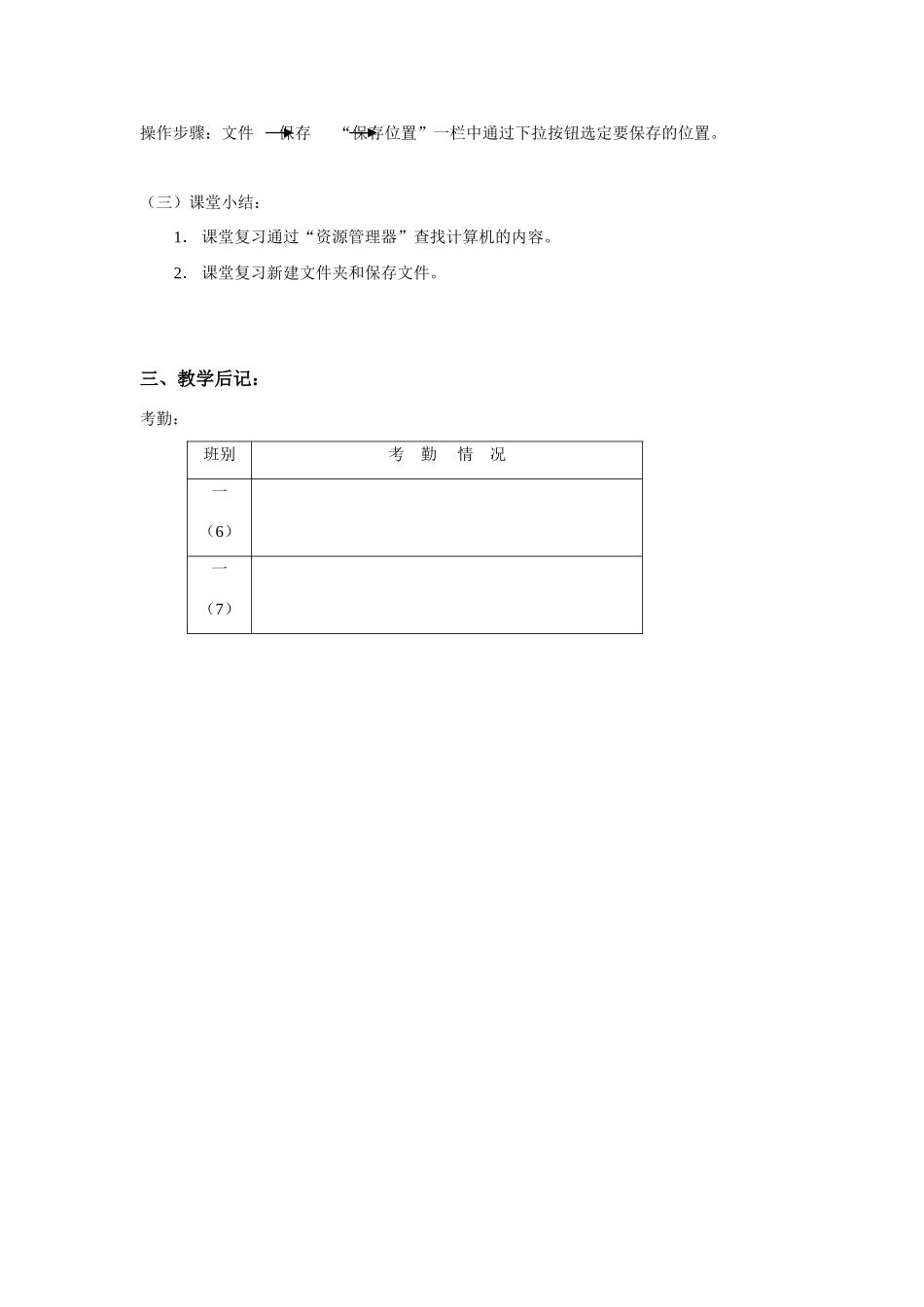第十四节:文件管理2——使用“资源管理器”,新建文件夹和保存文件一、教学目标:[知识与技能]1.熟悉使用“资源管理器”检索计算机内容的方法和步骤。2.掌握新建文件夹和保存文件。[过程与方法]1.通过实践、观察,掌握使用“资源管理器”查看计算机内容的方法和步骤。2.通过任务驱动法,掌握新建文件夹和保存文件。教学重点:使用“资源管理器”查看计算机内容的方法和步骤。教学难点:新建文件夹,保存文件。二、教学过程:(一)、导入新课:导入语:我们这节课就来学习使用“资源管理器”查找计算机内容的方法和步骤,学会掌握新建文件夹和文件。(二)、讲授新课:1、使用“资源管理器”查看计算机的内容(1)学生自学操作启动“资源管理器”的三种方法方法1:单击“开始”按钮,指向“程序”,指向“资源管理器”。方法2:右击“我的电脑”图标,再单击其中的“资源管理器”。方法3:右击“开始”按钮,再单击“资源管理器”选项。(学生自学后,让学生上台演示。)2、新建文件夹任务:在D盘新建一个以自己的名字命名的文件夹。(教师屏幕广播演示后,让学生自己独立完成。)操作步骤:双击“我的电脑”D盘文件新建文件夹键入自己名字3、保存文件(1)通过“附件”的“画图”程序画一幅有意义的图片。(2)把该图片保存D盘的自己名字命名的文件夹下。操作步骤:文件保存“保存位置”一栏中通过下拉按钮选定要保存的位置。(三)课堂小结:1.课堂复习通过“资源管理器”查找计算机的内容。2.课堂复习新建文件夹和保存文件。三、教学后记:考勤:班别考勤情况一(6)一(7)